自从6月24日微软公布windows 11后,不少人在第一时间就更新到了预览体验版。
小魔王第一时间也更新了windows 11,当时的体验可以说是新鲜感大于体验感,毕竟是预览体验版,除了比win 10卡一点点,其他都还好。
一直到现在快捷键任务管理器,windows 11 预览体验版经过数个版本的更新后,也是越来越流畅,越来越深得小魔王的心。
甚至在9月1号,微软宣布将于10月5日推送Windows 11 正式版,小魔王以为自己电脑上的是Windows 11非常成熟了。
但当我今天开机的时候,人直接傻了。
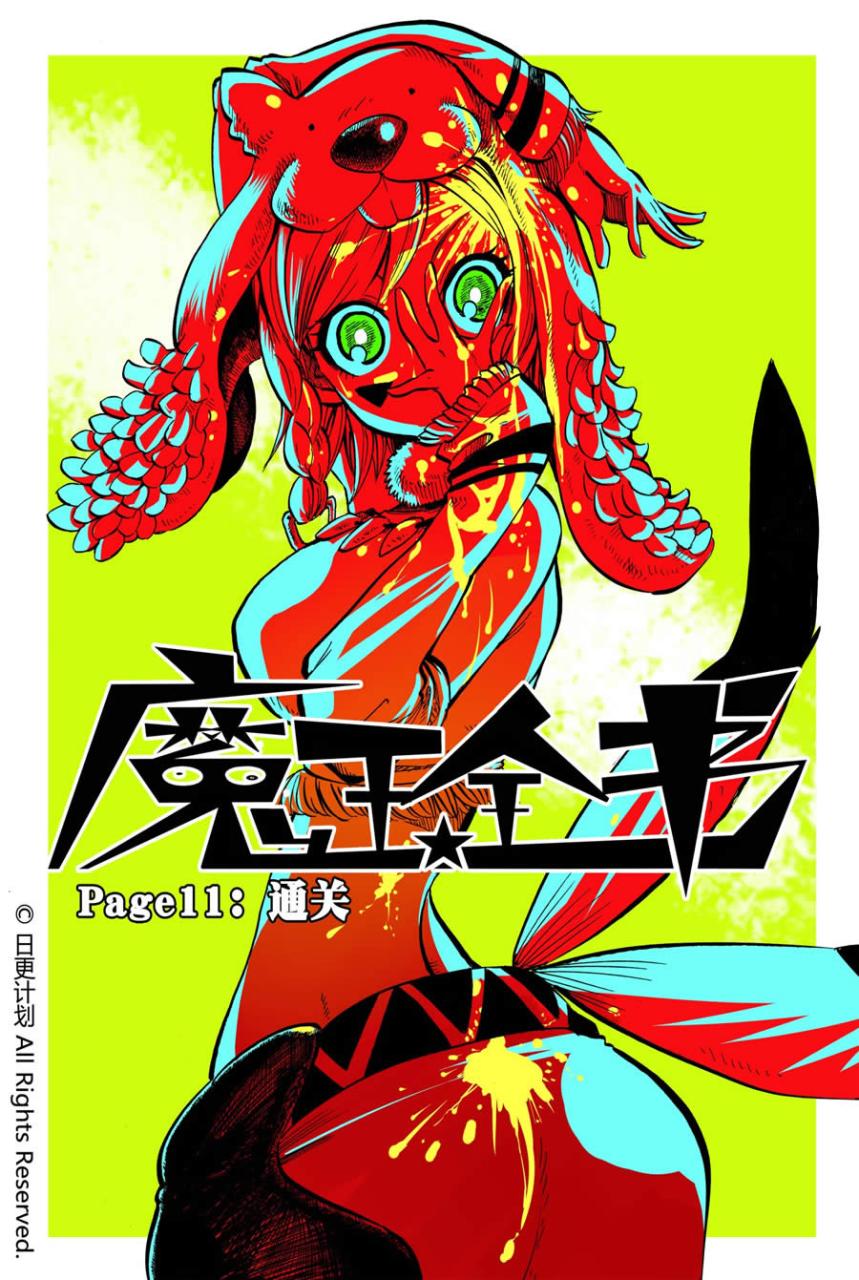
图源:知乎
开机后特别慢,进入界面后发现底下任务栏没有了,点击任务栏疯狂闪屏,
任务管理器还能打开,但是却进不去设置,导致电脑小白不知如何是好。
于是小魔王选择了万能解决办法——重装系统快捷键任务管理器,我的各种啊逗比全家桶都无了。
悲伤过后,选择去面壁思过,然后收到了资本家可恶的消息:“其实不用重装系统也能解决”。
当时小魔王手里突然有了很大的力气,但忍住了……
现在还在苦恼的同学,赶紧学到这个解决办法吧!
解决开始菜单与任务栏无响应
首先我们能用的只有任务管理器,按下“Ctrl + Alt + Del”快捷键,启动任务管理器。
然后点击任务管理器底部的【详细信息】按钮,将界面展开
之后点击任务管理器顶部的【文件】-【运行新任务】按钮
在对话框输入“cmd”(不带引号),敲击回车启动命令提示符。
复制下方命令,粘贴至命令指示符:reg delete HKCUSOFTWAREMicrosoftWindowsCurrentVersionIrisService /f && shutdown -r -t 0
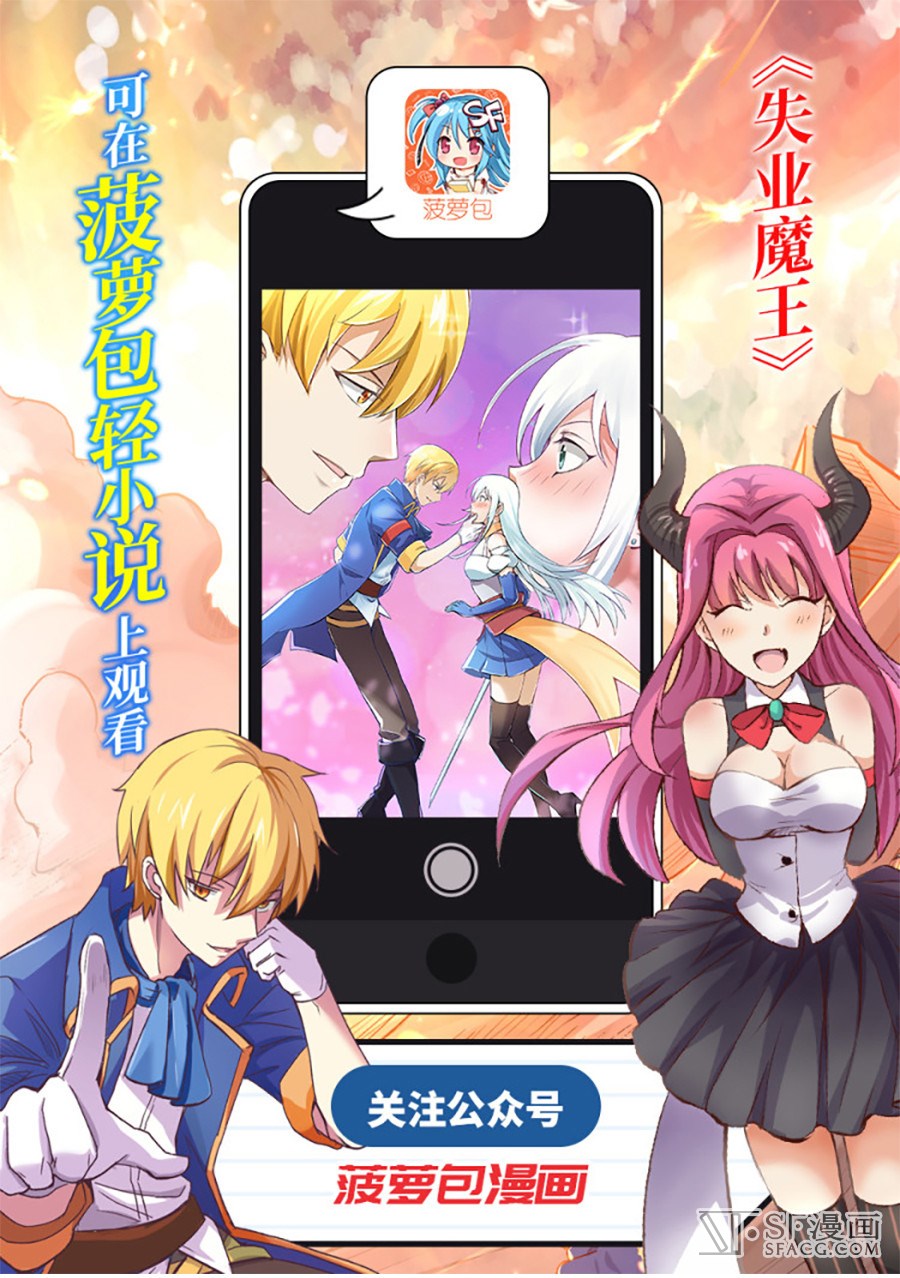
当然你那个状态是复制粘贴不了的,所以就一个一个字母打吧[狗头]。
回车后,电脑就会自动重启恢复至正常状态。
原理就是卸载最近更新的一个补丁,所以直接重启进入疑难解答界面后卸载更细也是可以解决的。
应该有不少人跟小魔王一样选择重装系统了吧?留言让我开心一下。
虽然本次出现的Bug及时解决了,但在Windows 11 正式版发布仅剩一个月的时间,出现这样大面积的Bug,怎么能不让人吐槽呢?
于是众多微博网民把#windows11#这个话题直接送上热搜,话题下面都是一些”和谐“的画面。
一致担心在10月份更新的正式版是不是也是这样不完善的版本。
翻了一会以后,小魔王终于发现了一位同学与我同病相怜,看哭了55555。
推送正式版后,你们会升级Windows 11 吗?
限 时 特 惠: 本站每日持续更新海量各大内部创业教程,加站长微信免费获取积分,会员只需38元,全站资源免费下载 点击查看详情
站 长 微 信: thumbxmw

